VOB wurde vom DVD Forum entwickelt und ist ein Containerformat, das Dateien wie Audio, Video, DVD-Menüs und Untertitel im VIDEO_TS Verzeichnis im Stammverzeichnis einer DVD enthält. Dateien im VOB-Format können verschlüsselt sein.
Wenn Sie die VOB-Datei nicht mit Ihrem Videoplayer abspielen können, können Sie sie in andere Formate wie MP4, WMV usw. konvertieren. Testen Sie den von MiniTool entwickelten MiniTool Movie Maker, konvertieren Sie VOB in MP4 kostenlos!
Wie man VOB in MP4 unter Windows konvertiert
Für Windows-Benutzer empfehlen wir hier MiniTool Video Converter und MiniTool Movie Maker.
MiniTool Video Converter
MiniTool Video Converter ist ein VOB zu MP4 Konverter, der über 1.000+ populäre Formate wie VOB, MP4, MOV, MKV, AVI, MP4, WAV, WMA, FLAC, AC3 und viele mehr unterstützt. Er kann Video- und Audiodateien schnell konvertieren und diese Dateien auf einmal im Stapel konvertieren. Außerdem kann dieser Videokonverter YouTube-Videos in das MP3- und MP4-Format umwandeln.
Hier wird beschrieben, wie Sie VOB in MP4 konvertieren.
Schritt 1. Laden Sie MiniTool Video Converter herunter und installieren Sie es auf Ihrem Computer.
MiniTool Video ConverterKlicken zum Download100%Sauber & Sicher
Schritt 2. Starten Sie es und klicken Sie auf Dateien hinzufügen, um die Ziel-VOB-Datei zu importieren.
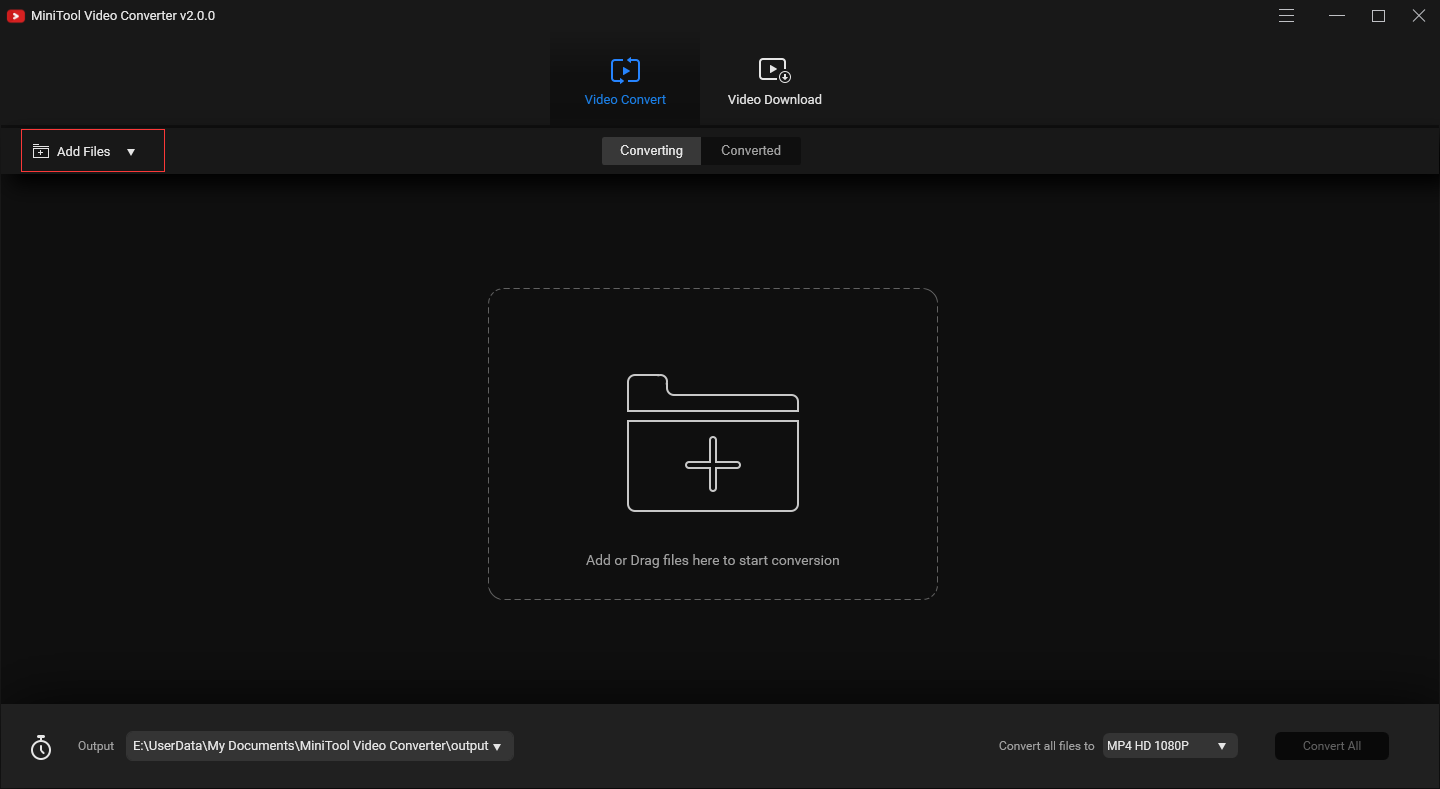
Schritt 3. Klicken Sie auf dieses Symbol, um das Ausgabeformatfenster zu öffnen. Wechseln Sie dann auf die Registerkarte Video und wählen Sie das MP4-Format und die gewünschte Auflösung aus.
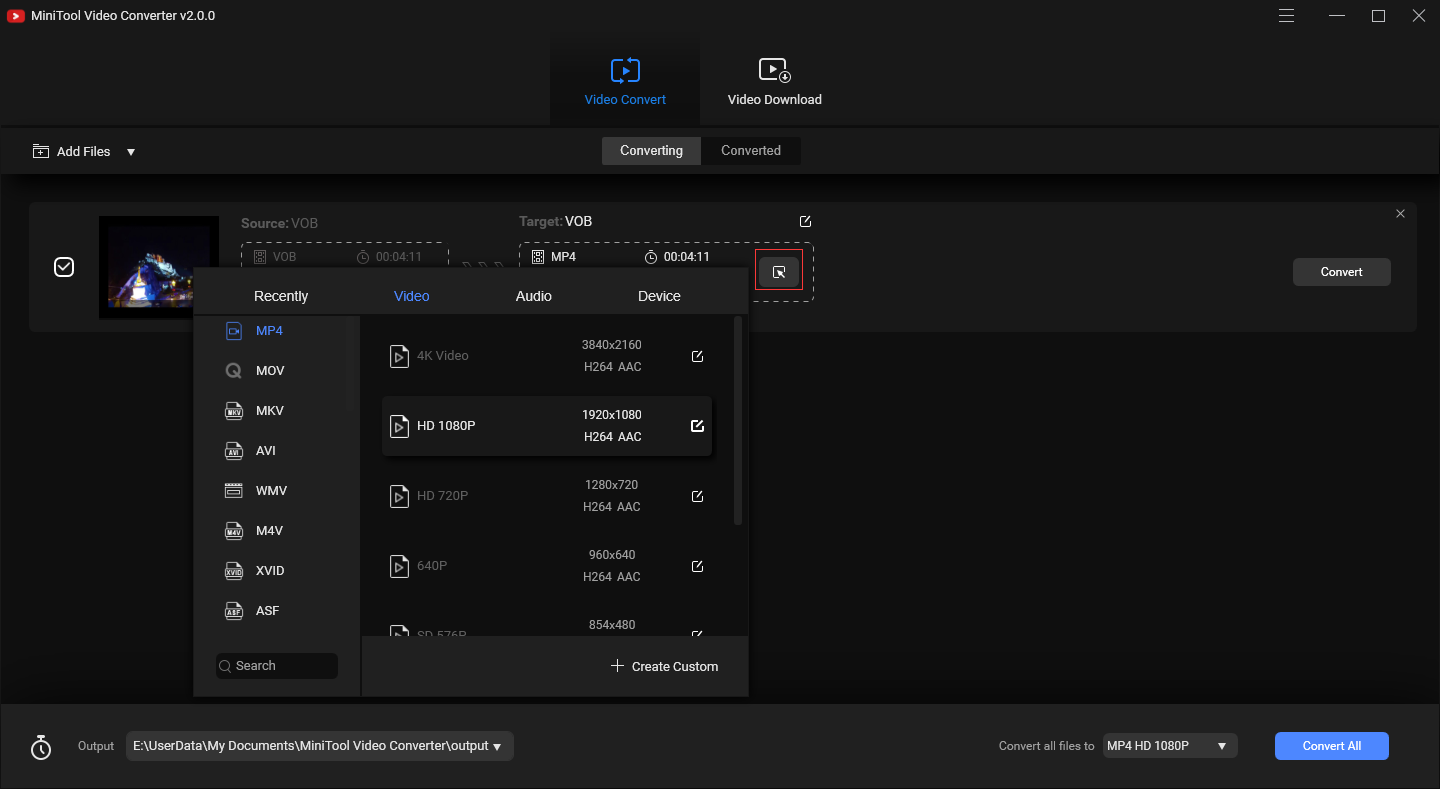
Schritt 4. Tippen Sie auf Konvertieren, um VOB in MP4 zu konvertieren.
MiniTool Movie Maker
Es ist ein Video-Editor, aber es kann auch zum Konvertieren von Videos wie VOB zu MP4, WMV zu MP3, MP4 zu WEBM, AVI zu MP4 und MKV zu MP4 verwendet werden. Außerdem können Sie mit diesem VOB zu MP4 Konverter Videos auf verschiedene Geräte exportieren, darunter Apple TV, iPhone, iPad, PS4, Smartphone und so weiter. Wenn Sie YouTube Videos in iTunes konvertieren möchten, ist dieser Konverter eine gute Wahl. Um mehr über YouTube zu iTunes zu erfahren, lesen Sie diesen Beitrag: YouTube zu iTunes – YouTube Videos für iPhone / iPad herunterladen.
Die folgende Schritt für Schritt Anleitung zeigt Ihnen im Detail, wie Sie VOB in MP4 unter Windows konvertieren können.
Schritt 1. Laden Sie MiniTool Movie Maker herunter und installieren Sie es.
MiniTool MovieMakerKlicken zum Download100%Sauber & Sicher
Schritt 2. Starten Sie die Software nach der Installation auf Ihrem PC und schließen Sie das Fenster Movie Templates, um zur Hauptschnittstelle zu gelangen.
Schritt 3. Klicken Sie auf Mediendateien importieren, um die VOB-Datei auf Ihrem Computer zu importieren.
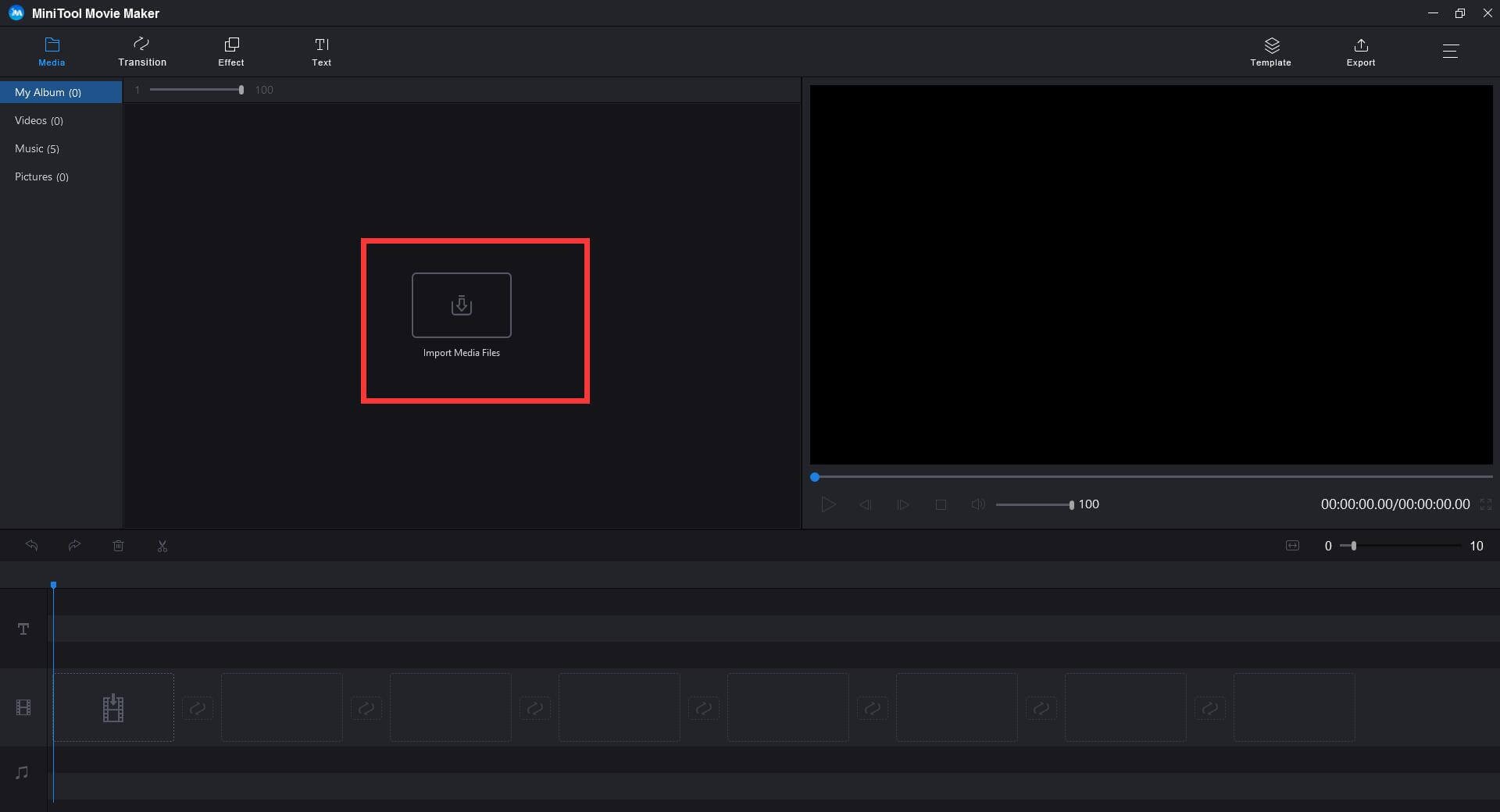
Schritt 4. Ziehen Sie die VOB-Datei auf die Zeitachse und legen Sie sie dort ab. Sie können unnötige Teile des Videos entfernen oder Filter oder Titel zu diesem Video hinzufügen, wenn Sie möchten. Oder klicken Sie einfach auf die Wiedergabetaste, um die VOB-Datei anzusehen.
Um mehr über die Videobearbeitung zu erfahren, gefällt Ihnen vielleicht der Artikel: Wie man MP4 bearbeitet – alle nützlichen Tipps, die Sie wissen sollten.
Schritt 5. Nachdem Sie Ihre VOB-Datei bearbeitet haben, klicken Sie auf die Schaltfläche Exportieren neben der Vorlage in der Symbolleiste und das Fenster Exportieren wird geöffnet. Das Standard-Ausgabeformat ist MP4, so dass Sie das nicht ändern müssen. Außerdem können Sie den Dateinamen, den Speicherpfad und die Videoauflösung nach Belieben ändern.
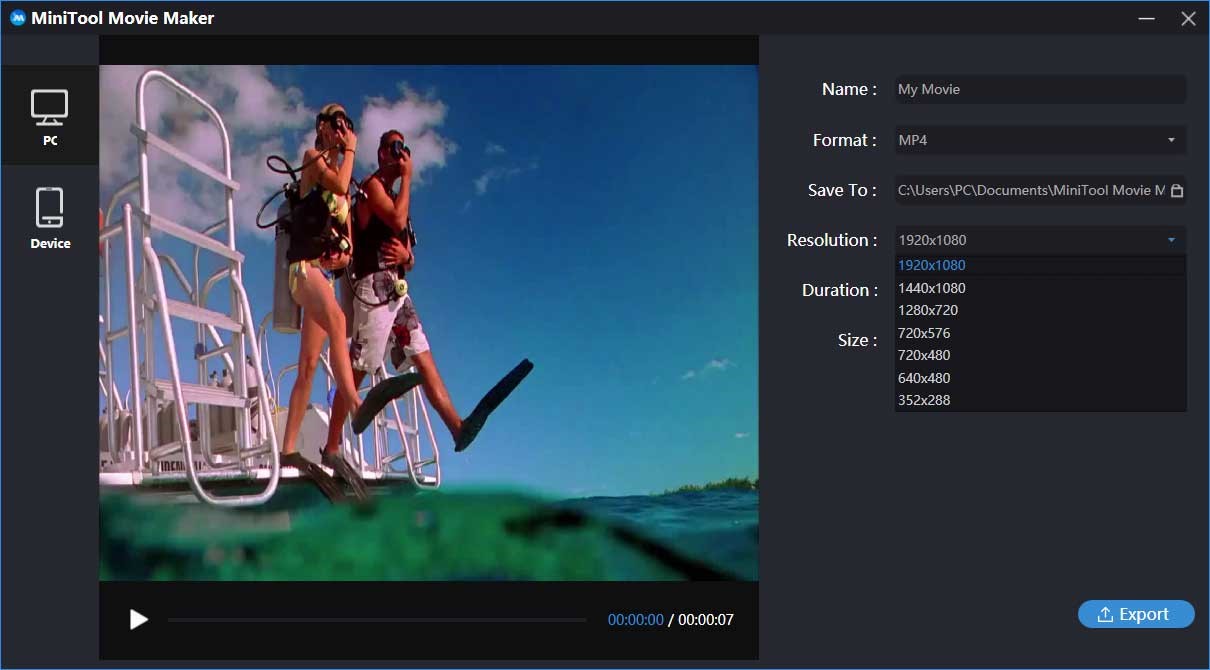
Schritt 6. Danach tippen Sie auf Exportieren, um VOB in MP4 zu konvertieren. Nachdem die Konvertierung abgeschlossen ist, können Sie im Pop-up-Fenster auf Ziel suchen klicken, um die MP4-Datei zu finden.
Hauptfunktionen
- Bearbeiten Sie Ihre VOB-Datei, wie beispielsweise das Hinzufügen von Musik zum Video, das Ausschneiden des Videos, das Anwenden von Effekten auf das Video, usw.
- Unterstützt Konvertierung von VOB zu MP4, MP3 zu MP4, AVI zu GIF, FLV zu MP4 und mehr.
- Unterstützt den Import von verschiedenen Dateien, darunter Video, Audio und Bild.
- Bietet verschiedene Arten von Untertiteln, Titeln und Filmabspann.
- Erlaubt den Export von VOB-Dateien auf Geräte wie iPhone, iPad, Sony TV, PS4 und so weiter.
- Konvertieren und bearbeiten Sie VOB-Dateien ohne Wasserzeichen.
Mit MiniTool Movie Maker kann ich VOB-Dateien gratis abspielen und konvertieren!Klicken zum Twittern
Wie man auf einem Mac VOB in MP4 konvertiert?
Wenn Sie ein Mac-Anwender sind, können Sie die Mac-Version von Handbrake installieren und VOB in MP4 konvertieren. Handbrake ist ein Open-Source Video-Transcoder, der fast alle Videoformate in MP4, MKV oder WEBM konvertieren kann. Es ist mit allen Geräten kompatibel, einschließlich Mobiltelefonen, Tablets, Computern, TV-Media-Playern usw. Außerdem können Sie die Größe und den Zuschnitt eines Videos nach Belieben ändern.
Abgesehen davon können Sie Videos auf Geräte wie Android, Apple, Chromecast, Fire TV und PlayStation exportieren. Wenn Sie die VOB-Datei verbessern möchten, können Sie mit diesem VOB zu MP4 Konverter auch Filter hinzufügen.
Im Folgenden finden Sie eine Schritt für Schritt Anleitung für die Konvertierung von VOB in MP4 auf dem Mac.
Schritt 1. Laden Sie die Mac-Version von Handbrake herunter und installieren Sie sie.
Schritt 2. Starten Sie dieses Programm, um zur Hauptschnittstelle zu gelangen.
Schritt 3. Auf dieser Seite klicken Sie auf Datei und öffnen die VOB Ziel-Datei, um sie zu laden. Oder Sie können die VOB-Datei in das Feld ziehen und ablegen. Wenn Sie eine Stapel-Konvertierung durchführen wollen, können Sie VOB-Dateien in einen Ordner legen und den Ordner von Ihrem Computer importieren.
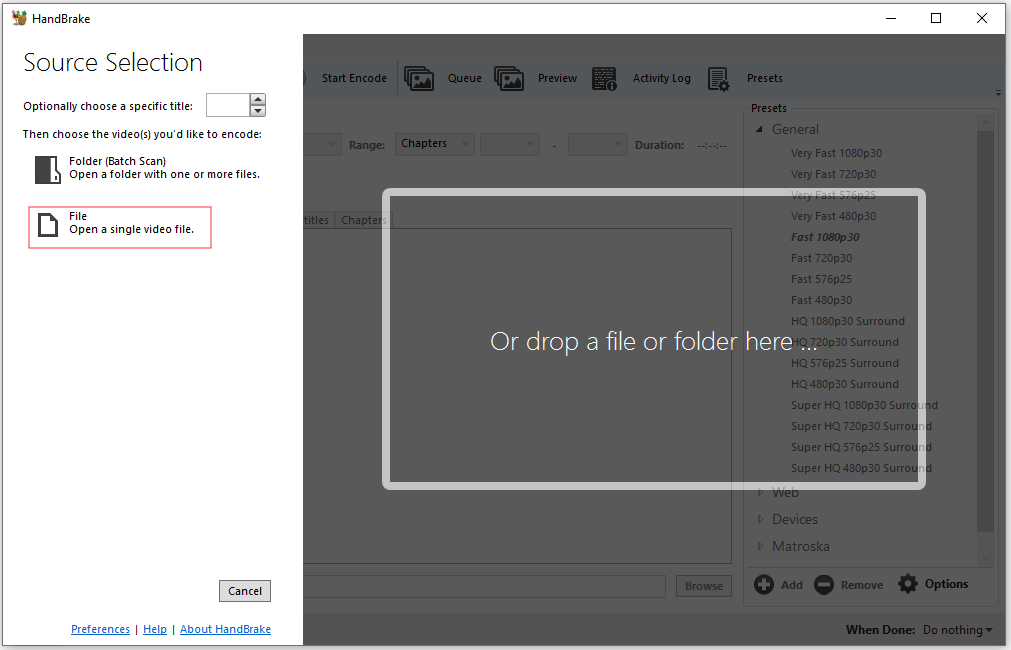
Schritt 4. Das Standardformat ist MP4. Wenn Sie feststellen, dass die Dateierweiterung im Speicherpfad .m4v lautet, können Sie sie direkt in .mp4 ändern. Wechseln Sie auf die Registerkarte Dimensionen, um das Video zuzuschneiden und die Auflösung nach Wunsch zu ändern.
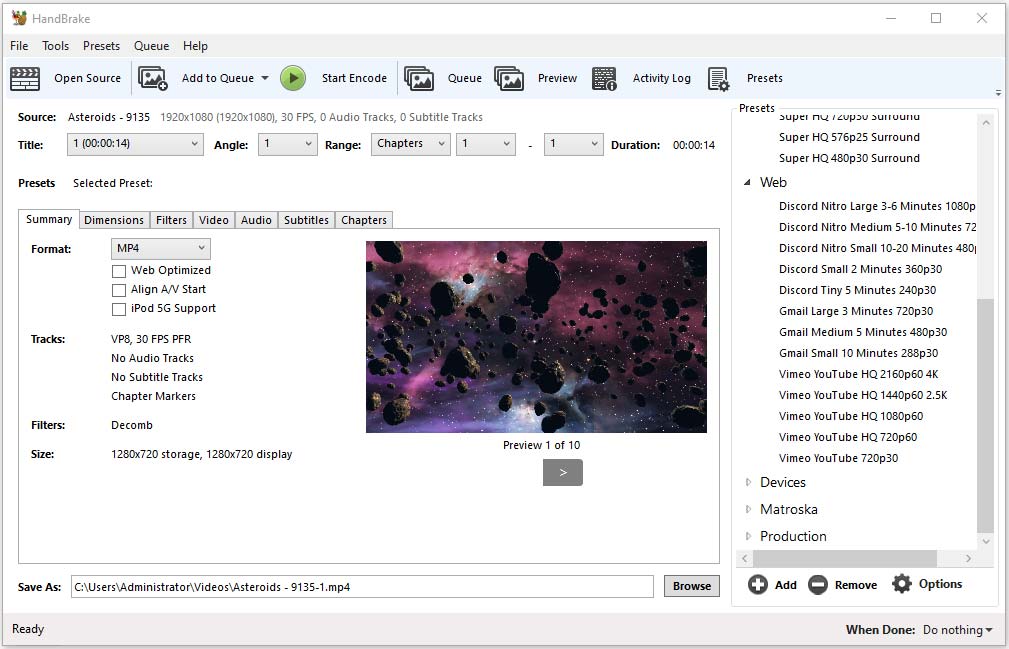
Schritt 5. Klicken Sie auf Start Encode, um VOB in MP4 zu konvertieren. Wenn die Konvertierung abgeschlossen ist, können Sie die MP4-Datei im Ordner Videos finden.
Hauptfunktionen
- Konvertieren Sie jedes Video in MP4, WEBM und MKV. Um mehr darüber zu erfahren, wie man MP4 in WEBM konvertiert, lesen Sie diesen Artikel: Wie man MP4 in WebM konvertiert – kostenloses Video-Konvertierungstool.
- Bearbeiten Sie VOB-Dateien wie z.B. Zuschneiden und Größe ändern.
- Wiederherstellen von schlechter Qualität und alten Videos.
- Erlaubt das Hinzufügen und Löschen von Soft-Untertiteln, die als Text gespeichert sind. Wenn es keine Untertitel in Ihren heruntergeladenen YouTube-Videos gibt, gefällt Ihnen vielleicht folgendes: Wie man YouTube-Untertitel herunterlädt – 2 Lösungen.
- Unterstützt den Export von VOB auf Android, Apple, Chromecast, Amazon Fire, Playstation und Roku in verschiedenen Auflösungen.
- Erlaubt Ihnen, Videos im Stapel zu konvertieren und Musik zu Videos hinzuzufügen.
Wie man VOB in MP4 auf dem Handy konvertiert
Wenn Sie VOB in MP4 auf Ihrem Smartphone konvertieren wollen, versuchen Sie den leistungsstärksten VOB in MP4 Konverter – VLC Media Player. Es ist der beliebteste Videoplayer und Videokonverter. Es kann auf allen Plattformen arbeiten, einschließlich iOS, Android, Windows, Mac OS X, Linux, Unix, usw.
Außerdem ist dieses Tool einfach und kostenlos und nimmt nicht viel Platz auf Ihrem Handy ein. Damit können Sie alle Formate abspielen, ohne dass Codec-Packs benötigt werden, auch die weniger bekannten Formate. Es kann Videos von Webseiten streamen und sie auf Ihrem Gerät speichern.
Vielleicht gefällt Ihnen auch: Wie man gesperrte YouTube-Videos anschaut – 4 Lösungen.
Schauen wir uns an, wie man VOB in MP4 mit VLC Media Player konvertieren kann.
Schritt 1. Laden Sie VLC Media Player herunter und installieren Sie ihn auf Ihrem Handy.
Schritt 2. Öffnen Sie den VOB zu MP4 Konverter, um in seine Hauptschnittstelle zu gelangen.
Schritt 3. Klicken Sie auf Medien in der Menüleiste und wählen Sie die Option Konvertieren/ Speichern… aus dem Dropdown-Fenster.
Schritt 4. Sobald Sie dort sind, klicken Sie auf die Schaltfläche Hinzufügen, um die VOB-Datei zu öffnen, die Sie konvertieren möchten. Wenn Sie Video Untertitel hinzufügen möchten, markieren Sie Untertiteldatei verwenden und importieren Sie die von Ihnen erstellte Untertiteldatei. Wählen Sie dann Konvertieren / Speichern, um fortzufahren.
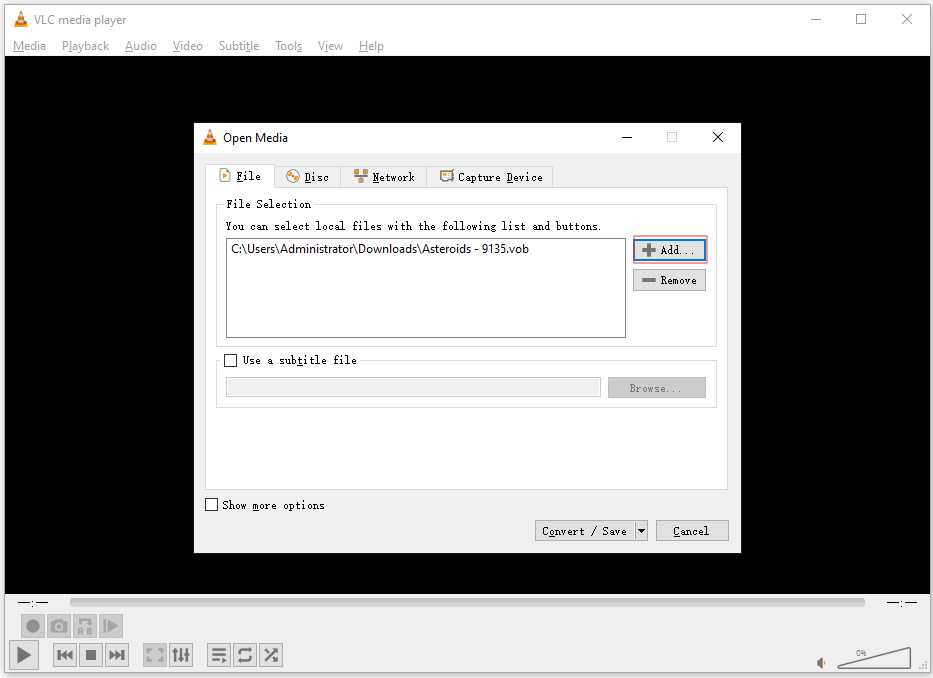
Schritt 5. Tippen Sie auf das Zahnradsymbol, um MP4/MOV auszuwählen und die Änderung zu speichern.
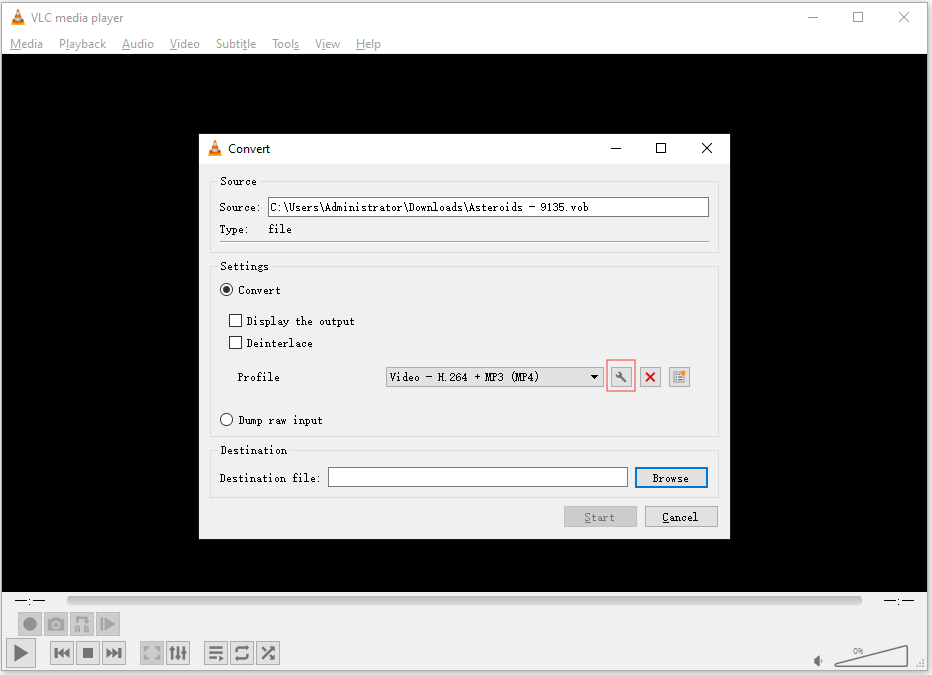
Schritt 6. Klicken Sie auf Durchsuchen und wählen Sie einen Ordner, in dem Sie die Datei speichern möchten.
Schritt 7. Schließlich klicken Sie auf die Schaltfläche Starten, um die Konvertierung von VOB zu MP4 zu starten.
Hauptfunktionen
- Kompatibel mit allen Betriebssystemen, einschließlich iOS, Android, Windows und so weiter.
- Unterstützt alle Eingabeformate wie VOB, AVI, WMV, WMA, MOV, OGG usw.
- Erlaubt die Wiedergabe von YouTube-Videos und lässt sie herunerladen. Um mehr zu erfahren, lesen Sie diesen Beitrag: [Offiziell] VLC Media Player für Windows 11 herunterladen & Probleme beheben.
- Verfügt über Bearbeitungsfunktionen wie Zuschneiden, Aufnehmen und Looping von Videos.
- Passen Sie Skins mit dem VLC-Skin-Editor an.
- Es ist kostenlos und Open-Source. Keine Spyware, keine Werbung und keine Viren.
Allerdings unterstützt dieses Tool nicht die Konvertierung von Videos in GIF. Wenn Sie AVI in GIF konvertieren wollen, lesen Sie diesen Beitrag: Wie man AVI in GIF konvertiert (Windows/Mac/Online).
Die 5 besten Online-Konverter für die Umwandlung von VOB in MP4
Für alle diejenigen, die VOB in MP4 online konvertieren wollen, werden in diesem Teil die 5 besten Online-Konverter für VOB in MP4 vorgestellt. Sie sind alle 100% funktionsfähig.
#1. Zamzar
Zamzar unterstützt die Konvertierung verschiedener Dateiformate, darunter Videoformate, Audioformate, Bildformate, Dokumentenformate usw. Mit seiner einfachen und sauberen Schnittstelle können Sie VOB zu MP4 ohne Software konvertieren.
Auch für diejenigen, die schnelleres Konvertieren erwarten, bietet dieser Online VOB zu MP4 Konverter drei Pläne an: BASIC, PRO und BUSINESS. Mit einem bezahlten Zamzar-Konto können Sie Dateien pro Tag unbegrenzt mit hoher Konvertierungsgeschwindigkeit konvertieren.
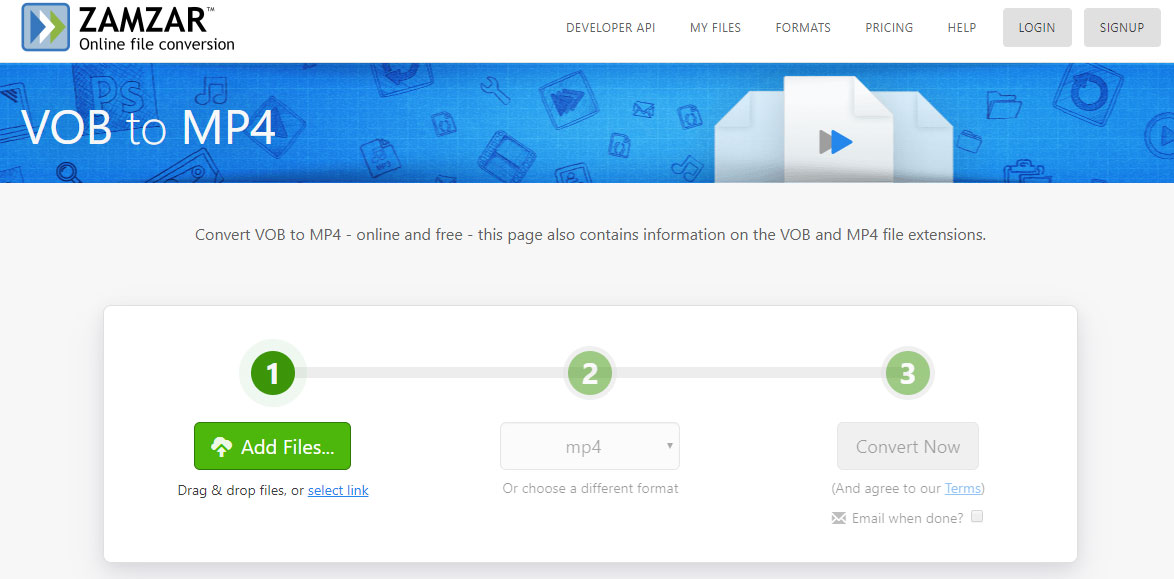
Um VOB in MP4 online zu konvertieren, sollten Sie die Zamzar-Website öffnen und zum VOB-Konverter gehen. Dann klicken Sie auf Dateien hinzufügen… um die VOB-Datei von Ihrem Computer auszuwählen. Danach wählen Sie Jetzt konvertieren, um zu beginnen. Warten Sie einfach ein paar Minuten, bis die Konvertierung abgeschlossen ist.
Sobald der Prozess abgeschlossen ist, klicken Sie auf die Schaltfläche Download, um die exportierte Datei zu speichern.
#2. FreeFileConvert
Dieses Konvertierungstool unterstützt verschiedene Konvertierungstypen: Video-Konverter, Audio-Konverter, Bild-Konverter, Archiv-Konverter und viele andere. Es erlaubt Ihnen, die VOB-Datei von Ihrem Gerät, URL und Cloud-Dienst (Google Drive und Dropbox) hochzuladen. Denken Sie daran, dass Sie Dateien bis zu 300 MB hinzufügen können.
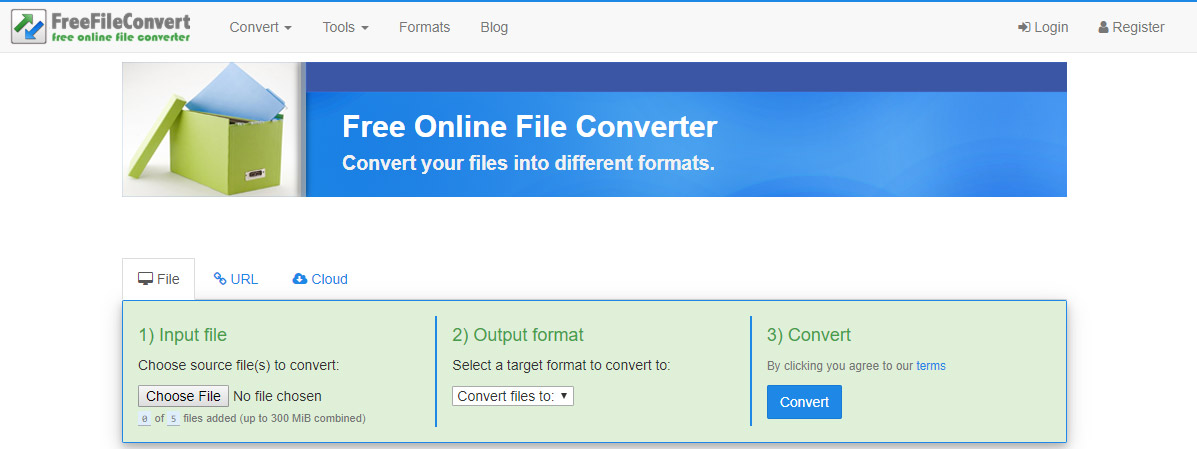
Klicken Sie einfach auf Datei wählen, um die gewünschte VOB-Datei hinzuzufügen und wählen Sie MP4 im Reiter Ausgabeformat. Wählen Sie dann Konvertieren, um die Konvertierung durchzuführen. Sobald die Version fertig ist, klicken Sie auf die Schaltfläche Download, um die konvertierte Datei zu erhalten.
#3. Convert.Files
Dies ist ein Online-Videokonverter, mit dem Sie über 300 Konvertierungskombinationen von Video, Audio, Dokument und so weiter konvertieren können. Zusätzlich zur Konvertierung von VOB in MP4 können Sie Videos von den beliebtesten Videoseiten wie YouTube und Metacafe herunterladen.
#4. Aconvert
Aconvert ermöglicht es Ihnen, Videos in 16 Formaten einzugeben, einschließlich VOB, AVI, MPG, MKV, RM, etc. Sie können eine Datei aus verschiedenen Quellen wie lokale Datei, Online-Datei, Google Drive und Dropbox wählen. Darüber hinaus verfügt es über Bearbeitungsfunktionen. Sie können damit die Videodatei, das Bildformat, die Bitrate und die Framerate ändern.#4. Aconvert
Außerdem stehen Ihnen zusätzliche Videobearbeitungswerkzeuge wie Ausschneiden, Zuschneiden, Zusammenführen, Drehen und Auffüllen zur Verfügung.
#5. Online Converter
Online Convert ist der beliebteste Videokonverter. Er kann fast alle Dateiformate konvertieren. Bevor Sie Ihre Datei konvertieren, können Sie überprüfen, ob es die Konvertierung von VOB in MP4 unterstützt.
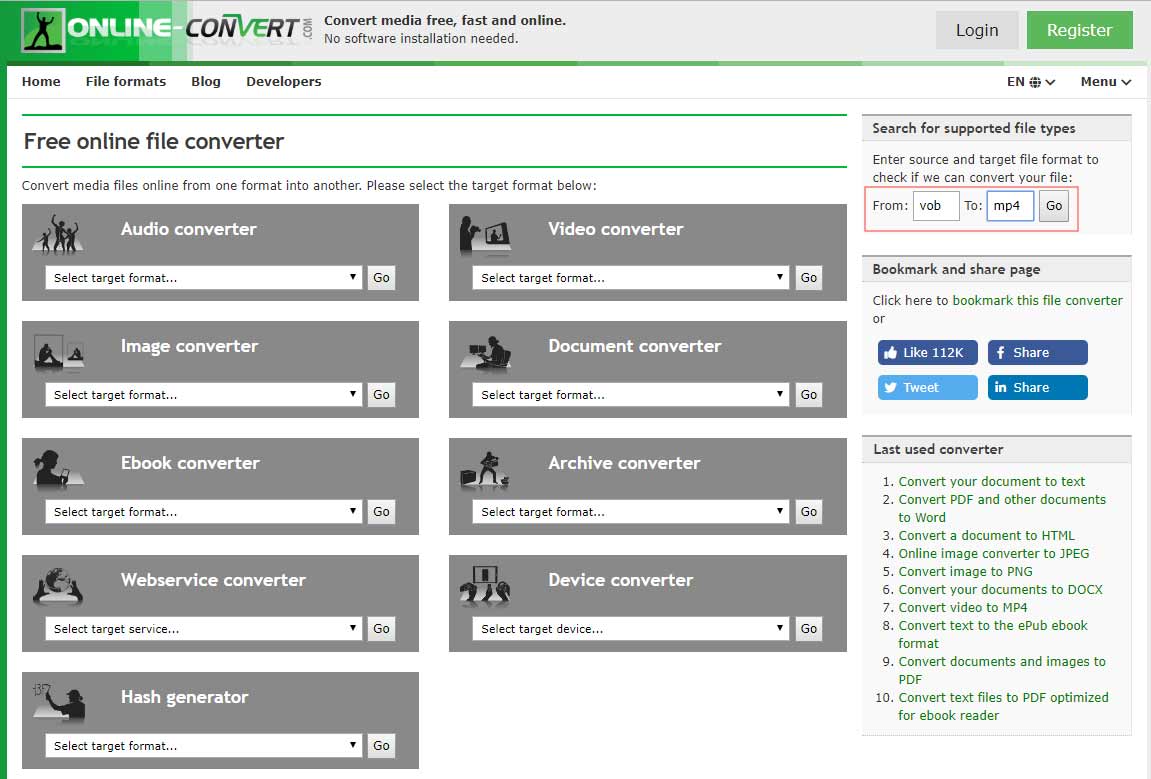
Wählen Sie das Zielformat MP4 in der Registerkarte Video Converter und klicken Sie auf Go. Dann springt das Programm auf die Seite Video in MP4 konvertieren, legt die VOB-Datei im gepunkteten Feld ab und klickt auf Konvertierung starten. Nach einer Weile können Sie die konvertierte Datei auf Ihr Gerät herunterladen.
Wie oben schon erwähnt, können Sie sehen, dass fast alle Online VOB zu MP4 Konverter Dateigrößenbeschränkungen und einer langsameren Konvertierungsgeschwindigkeit unterliegen. Wenn Sie also größere Dateien konvertieren wollen, sollten Sie besser eine Konvertierungssoftware verwenden.
VOB gegenüber MP4
Diese zwei Videoformate sind sehr unterschiedlich, also werfen wir einen Blick auf die Tabelle unten, um mehr zu erfahren.
| Dateiformat | VOB | MP4 |
| Beschreibung | Eine VOB-Datei ist eine DVD-Video-Objektdatei, die Videos, Audiodateien und Untertitel auf DVD-Discs speichert. | MP4 ist ein Multimedia-Containerformat, das zum Speichern von Audio, Video, Untertiteln und Bildern verwendet wird. Es ist das beliebteste Format, das alle mobilen Geräte unterstützt. |
| Developer | DVD Forum | Moving Picture Experts Group |
| Unterstüzte Media player | VLC Media Player, ALLPlayer, GOM Player and mehr | Fast alle Medienplayer |
Schlussfolgerung
In diesem Artikel finden Sie drei verschiedene Möglichkeiten, wie Sie VOB in MP4 konvertieren können und die 5 besten Online-Konverter für VOB in MP4. Jetzt wissen Sie bestimmt, wie man VOB in MP4 konvertieren kann. Probieren Sie es aus!
Wenn Sie Fragen zu VOB zu MP4 haben, kontaktieren Sie uns bitte [email protected] und schreiben Sie Ihren Kommentar unten hinein.


Nutzerkommentare :